Obs!: Den här artikeln har fyllt sitt syfte och kommer snart att tas bort. För att undvika förvirring kommer vi att ta bort alla länkar som vi känner till. Om du har skapat länkar till den här sidan ber vi dig ta bort dem. På det sättet gör vi tillsammans webben mer användbar.
Obs!: Power Query kallas Hämta och transformera in Excel 2016. Informationen här gäller båda. Mer information finns i Hämta & omvandla i Excel.
Viktigt!:
Utfasning av datakatalog
Funktionerna i datakatalogen i Excel och Power Query slutar fungera den 4 mars 2019. Användarna kommer att kunna använda innehåll som redan har publicerats i datakatalogen fram till det datumet. Men med början den 3 december 2018 kan användare inte publicera (dela) nya eller uppdaterade frågor i datakatalogen. Med början den 1 augusti 2018 slutar vi att registrera nya kunder (klientorganisation) för att använda den här funktionen. Vi rekommenderar att du laddar ned dina delade frågor så att du kan fortsätta använda dem utanför datakatalogen efter den 4 mars 2019. Du kan ladda ned den fullständiga definitionen av dina frågor från åtgärdsfönstret Mina frågor i datakatalogen med alternativet Öppna för var och en av frågorna.
Med Power Query kan du uppdatera en delad fråga med uppdaterade metadata tillagda. Du kan också redigera behörigheter till en delad fråga, bevilja åtkomst till ytterligare användare i organisationen eller ta bort åtkomst från användare.
Du kan uppdatera en delad fråga eller bara uppdatera frågemetadata (inställningar) som namn, beskrivning och frågedelningsbehörigheter.
I den här artikeln
Redigera definitionen för din delade fråga
Varje delad fråga innehåller frågedefinitionen i form av ett Power Query-skript som anger hur du ansluter till frågans datakällor och omvandlar data. Det här skriptet skapas när du filtrerar och formar data i frågan och lagras i Power BI för Microsoft 365 datakatalog när frågan delas. Du kan redigera den här frågedefinitionen om du behöver ändra hur frågedata filtreras och skapas. Så här filtrerar och formar du data som refereras av den delade frågan:
-
Logga in på Power BI från Power Query om du inte redan är inloggad. I Excel väljer du Logga inpå fliken POWER QUERY. I dialogrutan Logga in klickar du på Logga inoch anger sedan information om ditt organisationskonto som användes när du registrerade dig för Power BI.
Viktigt!: Om du loggar in på Power BI med ditt organisationskonto kan du visa dina delade frågor. Du kan inte visa dina delade frågor i Power Query om du inte är inloggad på Power BI.
-
På fliken POWER QUERY väljer du Delade.
-
I fönstret Delat visas alla frågor som för närvarande delas av dig. Frågorna sorteras efter det datum och den tidpunkt när de senast delades eller ändrades, med det senaste värdet överst i listan.
I fönstret Delat pekar du med musen eller klickar på ett delat frågenamn som du vill redigera. En utflygnde förhandsgranskningsskärm visas för den delade frågan. Klicka på ÖPPNA i den utflygnde förhandsgranskningsskärmen.
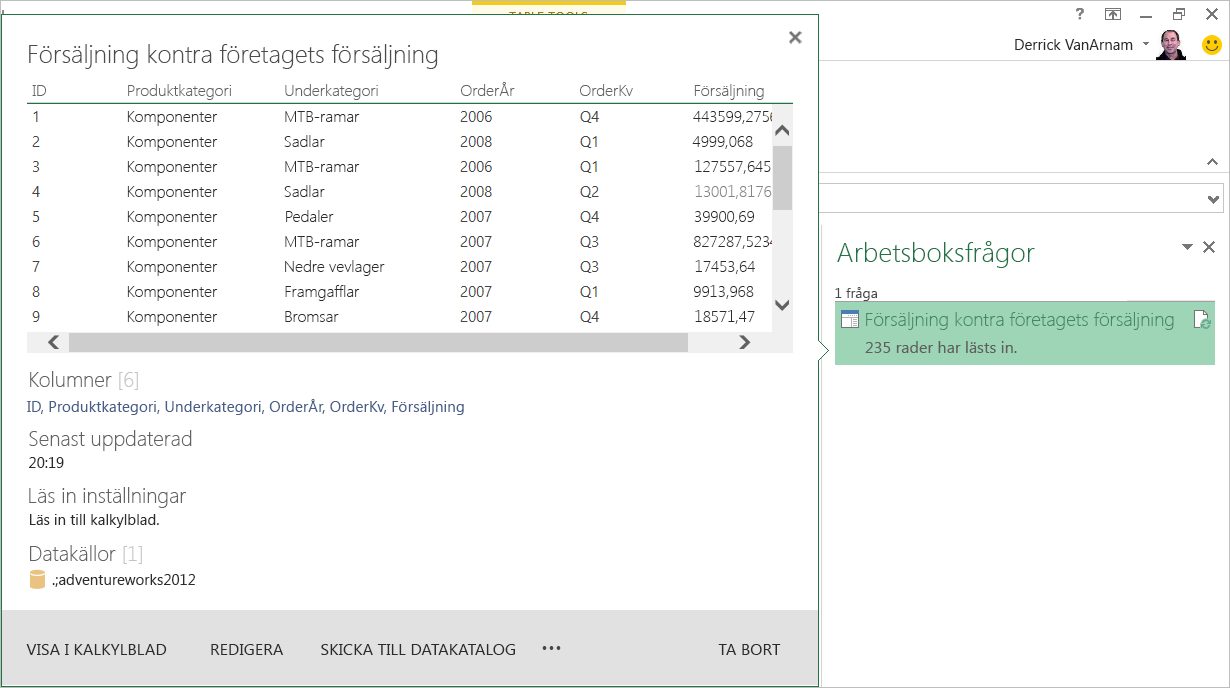
-
Frågedefinitionen öppnas i Excel och frågan körs för att importera frågans data till ett nytt kalkylblad i Excel. Du kan sedan uppdatera frågedefinitionen genom att filtrera och forma den efter behov.
-
När du har förbättra de data som refereras av den delade frågan klickar du på Skicka till datakatalog på fliken FRÅGA.
-
I Skicka till datakatalogen uppdaterar du frågedefinitionen och klickar på Uppdatera.
Redigera metadata för en delad fråga
Om du bara vill redigera metadata för din delade fråga:
-
Logga in på Power BI från Power Query om du inte redan är inloggad. Klicka på Logga in på fliken POWER QUERYiExcel. I dialogrutan Logga in klickar du på Logga inoch anger sedan information om ditt organisationskonto som användes när du registrerade dig för Power BI.
-
Klicka på Delat på flikenPOWER QUERY.
-
I fönstret Delat pekar du med musen eller klickar på ett delat frågenamn som du vill redigera. En utflygnde förhandsgranskningsskärm visas för den delade frågan. Klicka på REDIGERA INSTÄLLNINGAR på den utflygnde förhandsgranskningsskärmen.
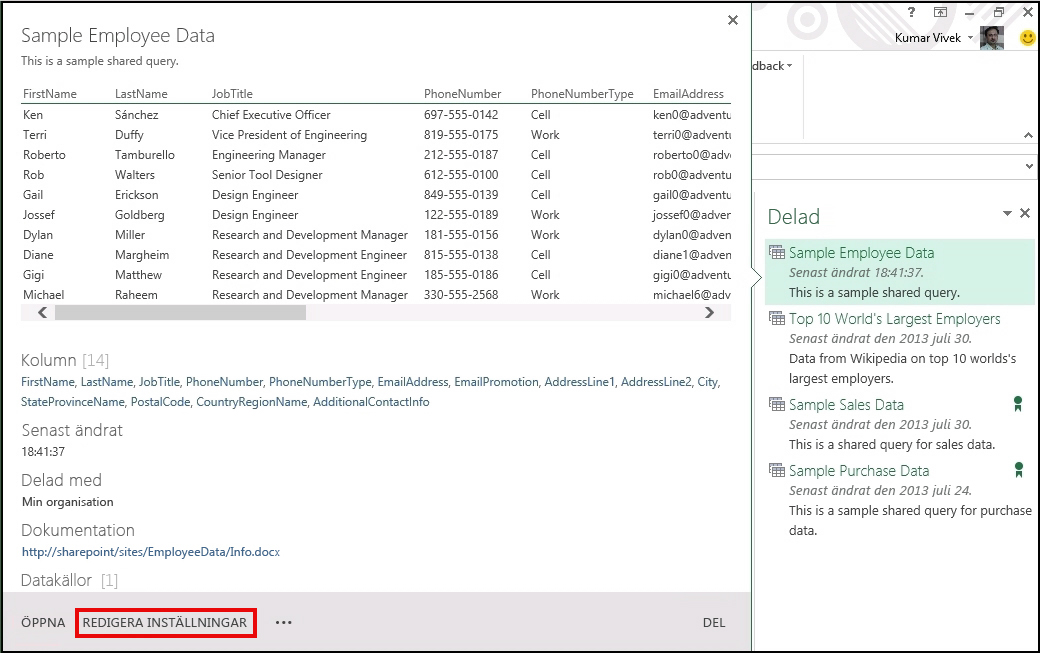
-
Dialogrutan Uppdatera fråga visas med metadata för frågan du angav när du först delade frågan. Redigera metadatainformationen i dialogrutan Uppdatera fråga efter behov. I det här fallet har vi ändrat delningsnivån från vissa personer och säkerhetsgrupper till alla användare i organisationen genom att välja Min organisation.
Så här uppdaterar du en fråga att dela med Min organisation:
-
Klicka på Min organisation i dialogrutan Uppdatera fråga.
Obs!: Kryssrutan Certifiera den här frågan för andra visas bara om ditt användarkonto är medlem i rollen datapersonalgrupp i Power BI. Din Power BI-administratör kan lägga till en användare i rollen datapersonalgrupp i Power BI Admin Center.
-
Klicka på Uppdatera.










